|

Описание опубликовано в журнале «Радио» № 11 за 2014 г., стр. 28...31
Как выбрать или изготовить USB-хаб.
В настоящее время для подключения периферийных устройств к компьютеру чаще всего
используется интерфейс USB. Рано или поздно пользователь обнаруживает, что все
порты компьютера заняты мышкой, клавиатурой, WEB камерой и т.п. и вновь приобретенный
принтер, TV тюнер, USB осциллограф или что-либо еще подключить некуда. Куда же
подключать обещанные в USB спецификации 127 устройств?
Для того, чтобы к одному USB порту компьютера можно было подключать более одного
устройства, применяются хабы (HUB), называемые также концентраторами. Хаб преобразует
один восходящий порт (upstream port) в несколько нисходящих портов (downstream ports).
Архитектура USB допускает последовательное соединение до 5 хабов.
В магазинах, торгующих компьютерной периферией выбор хабов достаточно велик, на
любой вкус, цвет и кошелек. Казалось бы, выбирай любой, наиболее симпатичного
дизайна с нужным количеством портов и за минимальную цену. Ведь неискушенный
пользователь часто представляет себе хаб чем-то вроде устройства для подключения
двух телевизоров к одной антенне - пара резисторов и конденсаторов.
Однако в данном случае все гораздо сложнее. В этом я убедился, когда приобрел
два USB концентратора, один для цифрового интерфейса к трансиверу и второй для
подключения внешнего жесткого диска к стационарному ПК.


Первый концентратор на 4 порта с логотипом "DNS" был приобретен в розничном
магазине, второй - на 7 портов от производителя "No Name" я заказал в
зарубежном интернет магазине.
Эксперименты в лабораторных условиях показали, что оба экземпляра без проблем
работают с мышкой, клавиатурой, конвертером USB-COM и USB звуковой картой. Однако
с внешним жестким диском и флэшкой работает только хаб под маркой DNS. При подключении
флэшки или жесткого диска к безымянному хабу компьютер выдавал сообщение
"USB устройство не определено".
Дополнительные эксперименты с цифровым интерфейсом трансивера показали, что первый
хаб (DNS) здесь также работает без проблем, а вот второй (безымянный) вызывает
зависание компьютера при каждом включении передатчика. И дело тут не в согласовании
антенны с трансивером, т.к. при непосредственном, без концентратора, подключении
конвертера USB-COM и внешней звуковой карты к компьютеру все работало без проблем.
Такая ситуация меня заинтересовала и я решил выяснить, чем же отличаются эти два
USB концентратора. Почему один полностью выполняет свои функции, а второй в принципе
работает, но не всегда и не со всеми устройствами.
Каково же было мое удивление, когда после вскрытия корпусов оказалось, что оба
хаба собраны на одной и той же элементной базе и по абсолютно одинаковым схемам!
Только в 7-и портовом концентраторе были установлены два контроллера последовательно.
Замечу сразу, что после эксперимента с отключением второго контроллера ситуация
не изменилась.
Чтобы понять причину, пришлось ознакомиться с основами теории шины USB. Первая
спецификация USB 1.0 была опубликована в начале 1996 г., а осенью 1998 г. появилась
спецификация 1.1 исправляющая проблемы, обнаруженные в первой редакции.
Спецификация USB 1.1 определяет два режима передачи данных: низкоскоростной LS
(Low-speed) - 1,5 Мбит/сек и полноскоростной FS (Full-speed) - 12 Мбит/сек.
Весной 2000 г. была опубликована версия USB 2.0 в которой предусматривалось 40-кратное
повышение пропускной способности шины. В дополнение к двум скоростным режимам,
предусмотренным спецификацией 1.1, был введен третий - высокоскоростной
HS (High-speed) - 480 Мбит/сек.
С логотипом «USB 2.0» связан один тонкий момент. Пропускная способность этого интерфейса,
как указано выше, 480 Мбит/сек, однако в спецификации заложена возможность
функционирования устройств в режимах LS и FS. Таким образом, реальную пропускную
способность 480 Мбит/сек могут обеспечить только устройства, способные работать в режиме HS.
Разработчики USB рекомендуют использовать логотип "USB 2.0" только для
HS-устройств, но в маркетинге свои законы и многие производители используют этот
логотип и для FS-устройств, являющихся, по сути, устройствами USB 1.1. Другими
словами, надпись на упаковке "USB 2.0" еще ни о чем не говорит. Реальные
USB 2.0 устройства имеют маркировку "USB 2.0 HI-SPEED|" и явное указание
на поддержку скорости шины 480 Мбит/сек.
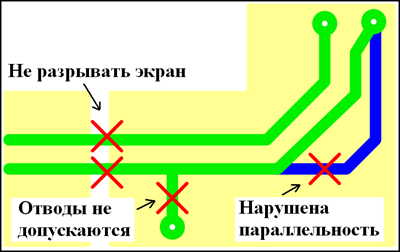
480 Мбит/сек это меандр с частотой 480 МГц. Для любого, мало-мальски сведущего в
радиотехнике специалиста понятно, что для неискаженной передачи прямоугольных импульсов
с такой высокой частотой при разработке топологии печатной платы необходимо жестко
соблюдать требования по согласованию волнового сопротивления линий передачи.
Волновое сопротивление дифференциальных сигнальных линий от контроллера к разъему
на плате должно быть 90 Ом +/-10%. Линии должны проходить симметрично, на расстоянии
не менее 5-и кратного промежутка между ними от других сигнальных линий. Под ними
на всем протяжении должен быть сплошной слой фольги - общий провод. Участки,
на которых эти требования невыполнимы (например, точки подключения к контроллеру)
должны иметь минимальную длину.
Ну, и конечно, нужно соблюдать обычные требования к монтажу ВЧ цепей - все проводники
должны иметь минимальную длину, блокировочные конденсаторы располагаться как можно
ближе к соответствующим выводам контроллера и т.п.
При взгляде на фотографии печатной платы хабов видно, что при монтаже хаба под
маркой DNS эти требования более или менее соблюдались.


Производители же NO NAME хаба использовали одностороннюю печатную плату, поэтому
волновое сопротивление линий сильно отличается от стандартных 90 Ом и имеется высокая
чувствительность к электромагнитным помехам


В обоих хабах используются одинаковые контроллеры FE1.1s. Сайт производителя -
http://www.jfd-ic.com/
к сожалению, только на китайском языке.
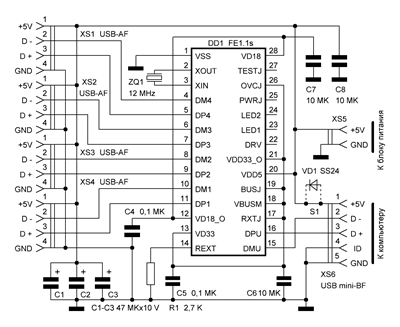
Чтобы проверить предположение, что плохая работа хаба вызвана игнорированием требований
спецификации USB к топологии печатной платы, я разработал свой вариант платы.
По сравнению с прототипом на плате установлены несколько дополнительных блокировочных
конденсаторов и, по возможности, соблюдены требования к монтажу. Размер платы 75 x 60 мм.
Геометрические размеры сигнальных линий для получения требуемого волнового сопротивления
рассчитаны в программе TX-LINE, которая входит в пакет Microwave Office от National
Instruments Corporation. Сама по себе эта программа бесплатна и доступна для скачивания
на сайте компании
http://www.awrcorp.com/
после регистрации. На всякий случай я положил ее в архив, ссылка на который
в конце странички.
Программа не требует инсталляции, работа с ней интуитивно понятна. Нужно перейти
на вкладку с типом линии - "Coupled MSLine", выбрать материал линии - Copper,
ввести диэлектрическую проницаемость стеклотекстолита Dielectric Constant = 5,5
и ввести параметры линии. Если принять толщину стеклотекстолита 1 мм, ширину печатных
проводников 0,7 мм, расстояние между ними 0,5 мм, толщину медной фольги 0,02 мм,
а частоту работы линии 500 МГц, получим волновое сопротивление около 93 Ом.
Фольга на противоположной стороне платы служит экраном. Отверстия для монтажа деталей
раззенкованы. В выделенные цветом сквозные переходы вставлены отрезки провода,
пропаянные с обоих сторон платы.
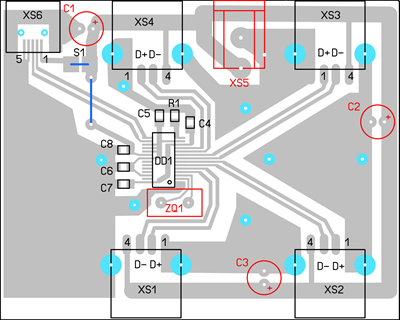
Все пассивные SMD компоненты типоразмеров 1206 или 0805. Конденсаторы C6-С8 танталовые.
Резистор R1 2,7К +/-1%. Розетка XS6 USB mini-BF, XS1-XS4 – USB-AF. Кварцевый резонатор
ZQ1 12 Мгц. Конденсаторы C1-C3, кварцевый резонатор ZQ1 и разъем внешнего питания XS5
смонтированы со стороны установки деталей, остальные элементы – со стороны печатных
проводников.
Перемычка S1 устанавливается, если HUB будет использоваться как пассивный, т.е.
все подключенные к нему устройства будут получать питание от компьютера. Если HUB
предполагается использовать с устройствами, которые потребляют ток более 500 мА,
питания от компьютера будет недостаточно. В этом случае перемычку следует удалить,
а к разъему XS5 подключить стабилизированный блок питания на 5 В с необходимой мощностью.
Если возможна эксплуатация хаба как в пассивном, так и в активном режиме, вместо
перемычки нужно установить диод c барьером Шоттки VD1 с допустимым током не менее
1 А, например, SS24 для исключения подачи напряжения от внешнего блока питания
в USB порт компьютера.
В принципе, для уменьшения толщины платы, все детали можно разместить со стороны
печатных проводников, но без металлизации отверстий это усложняет монтаж. Немного
скорректировав рисунок платы можно изменить ее размеры и расположение USB портов
под конкретные нужды.
Протестировав смонтированную плату я обнаружил, что два из четырех портов великолепно
работают с флэшкой и USB жестким диском, а два других - только с мышкой. Новая
загадка... Но влияние электромагнитного излучения полностью исчезло.
Пришлось выпаять второй контроллер из 7-портового хаба и заменить им первый на
самодельной плате. Теперь полноценно заработали три порта из четырех. Причем в режиме
High Speed перестал работать порт, который с первым контроллером функционировал
без проблем.

В Data Sheet на FE1.1s сказано, что все контроллеры проходят тестирование перед
продажей. Очевидно, отбракованные экземпляры отправляются не в мусор, а к безымянным
производителям. Либо в контроллере есть какие-то недокументированные опции.
Так или иначе, вариант с тремя полноценными USB 2.0 портами меня в принципе устроил.
Обращаю внимание но то, что практически все дешевые хабы, на которых есть разъем
для подключения внешнего блока питания, не имеют никакой развязки между внешним и
внутренним питанием. Т.е. выводы питания на всех разъемах просто соединены между собой.
В результате есть шанс вывести из строя USB порт компьютера, подав на него напряжение
с внешнего блока питания, подключенного к хабу.
Поэтому, если предполагается подключение внешнего блока питания к приобретенному USB хабу,
нужно вскрыть его корпус и перерезать дорожку от линии питания разъема восходящего
порта (того, который идет к компьютеру). Для сохранения возможности использования
хаба в пассивном режиме в это место можно запаять диод, как показано на принципиальной
схеме. Для уменьшения падения напряжения надо использовать диод с барьером Шоттки
с током не менее 1 А.
Хочу обратить внимание на еще одну важную деталь - USB кабель. Согласно спецификации
USB 2.0 соединительный кабель должен быть обязательно экранированным. При покупке
иногда бывает сложно определить, есть в кабеле экран или нет. Единственное, что может
свидетельствовать о наличии экрана - это маркировка USB 2.0 HIGH SPEED на кабеле.
Косвенным признаком является также наличие ферритовых защелок на концах кабеля.
Однако, ни маркировка, ни наличие защелок ничего не говорят о качестве экрана.
В хорошем кабеле он должен быть из фольги, обернутой вокруг проводников, поверх
которой надет плетеный медный "чулок". Нередко производители удешевляют
производство и вместо полноценного экрана используют несколько омедненных стальных жилок.
Если есть возможность, качество экрана можно оценить, измерив мультиметром
сопротивление между металлическими корпусами разъемов на обоих концах кабеля.
Если сопротивление близко к нулю - в кабеле полноценный медный экран. Если
сопротивление 3-4 и более Ом - экран есть, но он из стальных проволочек. Такой
кабель обычно тоньше, но он может приводить к сбоям при работе в условиях
электромагнитных помех. Например, если рядом с кабелем положить сотовый телефон.
Если мультиметр показывает бесконечность, значит кабель не экранирован и для работы
в режиме High Speed не пригоден. В любом случае корпус разъема не должен соединяться
ни с одним из контактов. Никакие самостоятельные пайки, сращивание, экранирование
или замена разъемов в кабеле недопустимы.
Самый надежный критерий выбора - это прозрачная внешняя оболочка кабеля, через
которую отчетливо просматривается качественная экранирующая оплетка. А если при этом
на обоих концах имеются ферритовые защелки, то такой кабель смело можно отнести
к категории PRO.
Подытоживая сказанное, сформулирую основные критерии выбора качественного USB 2.0
концентратора для работы по высокоскоростному интерфейсу.
• Приобретать USB концентратор лучше в розничных магазинах, заранее оговаривая
возможность возврата или обмена на другую модель.
• На упаковке и корпусе должен быть логотип "USB 2.0 Hi Speed" и
явное указание на поддержку скорости 480 Мбит/сек.
• Сразу после покупки, а по возможности до нее, следует протестировать работу всех
портов хаба с высокоскоростным устройством, например с флэшкой USB 2.0.
• Если для подключения устройств к хабу или хаба к компьютеру планируется использование
соединительных кабелей, предпочтение лучше отдать тем моделям хабов, у которых все
разъемы смонтированы в корпусе на плате, т.к. торчащие "хвостики" с разъемами почти
наверняка не имеют экранов. В результате один конец экрана подключенного кабеля
окажется висящим в воздухе, что может привести к сбоям в работе в режиме High Speed.
• Если предполагается использовать хаб с внешним блоком питания, будьте готовы к тому,
что наверняка потребуется доработка хаба, как было описано выше.
• Никакой защиты от перегрузки в дешевых хабах нет, чтобы там ни было написано на
упаковке. Предполагается, что она есть в USB портах компьютера. Полноценный хаб
с защитой от перегрузки - это уже совсем другая ценовая категория.
• Приобретайте качественный экранированный кабель с надписью HIGH SPEED на нем,
по возможности с прозрачной внешней оболочкой.
• Если ни одна из продаваемых моделей хабов Вас не устраивает - сделайте USB
концентратор сами, как я описал выше.
Если это простое устройство вас заинтересовало, можете скачать его описание
в формате pdf, чертеж печатной платы в Sprint Layout, схему в sPplan,
а также программу для расчета волнового сопротивления линий TX-LINE.
© 2014-2015г.
|

